Конфигурирайте услуги на вашия Webex за Cisco BroadWorks XSP|ADP
 Обратна връзка?
Обратна връзка?Конфигурирайте услуги на вашия Webex за Cisco BroadWorks XSP|ADP
Изискваме NPS приложението да се изпълнява на различен XSP|ADP. Изискванията за този XSP|ADP са описани в Конфигуриране на известия за повиквания от вашата мрежа.
Необходими са ви следните приложения / услуги на вашите XSP|ADP.
|
Услуга/Приложение |
Изисква се удостоверяване |
Цел на услугата/приложението |
|---|---|---|
|
Xsi-Събития |
TLS (сървърът се удостоверява пред клиенти) |
Управление на обажданията, известия за услуги |
|
Xsi-Действия |
TLS (сървърът се удостоверява пред клиенти) |
Контрол на обажданията, действия |
|
Управление на устройството |
TLS (сървърът се удостоверява пред клиенти) |
Изтегляне на конфигурацията на обажданията |
|
Услуга на удостоверяване |
TLS (сървърът се удостоверява пред клиенти) |
Удостоверяване на потребителя |
|
Компютърна телефония интеграция |
mTLS (клиент и сървър се удостоверяват взаимно) |
Присъствие на телефония |
|
Повикване Настройки Уебвю приложение |
TLS (сървърът се удостоверява пред клиенти) |
Излага настройките за потребителски обаждания в портала за самообслужване в рамките на приложението Webex |
Този раздел описва как да приложите необходимите конфигурации за TLS и mTLS на тези интерфейси, но трябва да се обърнете към съществуващата документация, за да инсталирате приложенията на вашите XSP|ADP.
Изисквания за съвместно пребиваване
-
Услугата за удостоверяване трябва да бъде съвместно пребиваваща с xsi приложения, защото тези интерфейси трябва да приемат дълготрайни токени за разрешително за сервиз. Услугата за удостоверяване е необходима за валидиране на тези маркери.
-
Услугата за удостоверяване и Xsi могат да се изпълняват на един и същ порт, ако се изисква.
-
Можете да отделите другото services/applications както се изисква за вашия мащаб (например, ADP ферма за управление на специални устройства XSP|).
-
Може да намерите съвместно приложенията Xsi, CTI, Услугата за удостоверяване и DMS.
-
Не инсталирайте други приложения или услуги на XSP|ADP, които се използват за интегриране на BroadWorks с Webex.
-
Не намирайте съвместно приложението NPS с никакви други приложения.
Xsi интерфейси
Инсталирайте и конфигурирайте приложенията Xsi-Actions и Xsi-Events, както е описано в Cisco BroadWorks Xtended Services интерфейс конфигурационно ръководство.
Само един екземпляр от приложенията Xsi-Events трябва да бъде разположен на XSP|ADP, използван за CTI интерфейса.
Всички Xsi-Events, използвани за интегриране на Broadworks с Webex, трябва да имат едно и също callControlApplicationName, дефинирано в Applications/Xsi-Events/GeneralSettings. Например:
ADP_CLI/Applications/Xsi-Events/GeneralSettings> get
callControlApplicationName = com.broadsoft.xsi-events
Когато потребител се регистрира в Webex, Webex създава абонамент за потребителя в автономната система, за да получава телефонни събития за присъствие и история на обажданията. Абонаментът е свързан с callControlApplicationName и AS го използва, за да знае към кои Xsi-Events да изпраща телефонните събития.
Промяната на callControlApplicationName или липсата на едно и също име във всички уеб приложения на Xsi-Events ще повлияе на абонаментите и функционалността на телефонните събития.
Конфигуриране на услугата за удостоверяване (с проверка на ci маркер)
Използвайте тази процедура, за да конфигурирате услугата за удостоверяване да използва CI маркер проверка с TLS. Този метод на удостоверяване се препоръчва, ако работите с R22 или по-висока и вашата система го поддържа.
Взаимният TLS (mTLS) също се поддържа като алтернативен метод за удостоверяване на услугата Auth. Ако имате няколко Webex организации, работещи на един и същ XSP|ADP сървър, трябва да използвате mTLS удостоверяване, тъй като CI Token Validation не поддържа множество връзки към една и съща XSP|ADP Auth Service.
За да конфигурирате mTLS удостоверяване за услугата Auth вместо ci маркер проверка, вижте приложението за конфигуриране на услуги (с mTLS за услугата Auth).
Ако в момента използвате mTLS за услугата Auth, не е задължително да преконфигурирате да използвате CI маркер проверка с TLS.
-
Получаване на OAuth идентификационни данни за вашия Webex за Cisco BroadWorks.
-
Инсталирайте следните корекции на всеки XSP|ADP сървър. Инсталирайте лепенките, които са подходящи за освобождаването Ви:
-
За R22:
-
За R23:
-
За R24 —не е необходим пластир
Всяко позоваване на XSP включва или XSP, или ADP.
-
-
Инсталирайте приложението
AuthenticationServiceна всяка XSP|ADP услуга.Изпълнете следната команда, за да активирате приложението AuthenticationService на XSP|ADP към /authService контекстен път.
XSP|ADP_CLI/Maintenance/ManagedObjects> activate application AuthenticationService 22.0_1.1123/authServiceИзпълнете тази команда, за да разположите AuthenticationService на XSP|ADP:
XSP|ADP_CLI/Maintenance/ManagedObjects> deploy application /authServiceBroadWorks SW Manager deploying /authService...
-
Започвайки с версия 2022.10 на Broadworks, сертификационните центрове, които идват с Java, вече не се включват автоматично в хранилището за доверени сертификати на Broadworks при преминаване към нова версия на Java. Услугата за удостоверяване (AuthenticationService) отваря TLS връзка към Webex, за да извлече маркера за достъп, и трябва да има следното в хранилището си за доверени данни, за да валидира URL адреса на IDBroker и Webex:
-
Търговски корен IdenTrust CA 1
-
GoDaddy Root Certificate Authority - G2
Проверете дали тези сертификати са налични в следния CLI
ADP_CLI/System/SSLCommonSettings/Trusts/Defaults> getАко не е налично, изпълнете следната команда, за да импортирате Java trusts по подразбиране:
ADP_CLI/System/SSLCommonSettings/Trusts/Defaults> importJavaCATrustКато алтернатива, можете ръчно да добавите тези сертификати като точки за доверие със следната команда:
ADP_CLI/System/SSLCommonSettings/Trusts/BroadWorks> updateTrustАко ADP се надгражда от предишна версия, сертифициращите органи от старата версия се импортират автоматично в новата версия и ще продължат да се импортират, докато не бъдат премахнати ръчно.
Приложението AuthenticationService е освободено от настройката validatePeerIdentity в ADP_CLI/System/SSLCommonSettings/GeneralSettings, и винаги валидира идентичността на партньора. Вижте Cisco Broadworks X509 Certificate Validation FD за повече информация относно тази настройка.
-
-
Конфигурирайте доставчиците на идентичност, като изпълните следните команди на всеки XSP|ADP сървър:
XSP|ADP_CLI/Applications/AuthenticationService/IdentityProviders/Cisco> get-
set clientId client-Id-From-Step1 -
set enabled true -
set clientSecret client-Secret-From-Step1 -
set ciResponseBodyMaxSizeInBytes 65536 -
set issuerName—ЗаURLвъведете URL адреса на IssuerName, който се отнася за вашия CI клъстер. Вижте следващата таблица. -
set issuerUrl—ЗаURLвъведете IssuerUrl, който се отнася за вашия CI клъстер. Вижте следната таблица. -
set tokenInfoUrl—Въведете IdP прокси URL адреса, който се отнася за вашия Екипен клъстер. Вижте втората таблица, която следва.
Таблица 1. Задайте име на издателя и URL адрес на издателя Ако CI клъстер е... Задайте issuerName и issuerURL на... US-A
https://idbroker.webex.com/idbЕС
https://idbroker-eu.webex.com/idbUS-B
https://idbroker-b-us.webex.com/idbАко не знаете вашия CI клъстер, можете да получите информацията от данните на клиента в изгледа „Помощно бюро“ на Control Hub.
Таблица 2. Задаване на URL адрес за информация за токена Ако "Отбори Клъстър" е... Задайте tokenInfoURL на... (URL адрес на IdP прокси) ACHM
https://broadworks-idp-proxy-a.wbx2.com/broadworks-idp-proxy/api/v1/idp/authenticateАФРА
https://broadworks-idp-proxy-k.wbx2.com/broadworks-idp-proxy/api/v1/idp/authenticateAORE
https://broadworks-idp-proxy-r.wbx2.com/broadworks-idp-proxy/api/v1/idp/authenticate-
Ако не знаете вашия клъстер Teams, можете да получите информацията от данните за клиента в изгледа „Помощно бюро“ на Control Hub.
-
За тестване можете да проверите дали tokenInfoURL е валиден, като замените частта „
idp/authenticate“ от URL адреса с „ping“.
-
-
Задайте webex правото, което трябва да присъства в потребителския профил в Webex, като изпълните следната команда:
XSP|ADP_CLI/Applications/AuthenticationService/IdentityProviders/Cisco/Scopes> set scope broadworks-connector:user -
Конфигурирайте доставчици на идентичност за Cisco Federation, като използвате следните команди на всеки XSP|ADP сървър:
XSP|ADP_CLI/Applications/AuthenticationService/IdentityProviders/Cisco/Federation> get-
set flsUrl https://cifls.webex.com/federation -
set refreshPeriodInMinutes 60 -
set refreshToken refresh-Token-From-Step1
-
-
Изпълнете следната команда, за да валидирате, че вашата FLS конфигурация работи. Тази команда ще върне списъка на Доставчиците на самоличност:
XSP|ADP_CLI/Applications/AuthService/IdentityProviders/Cisco/Federation/ClusterMap> Get -
Конфигурирайте управлението на токени, като използвате следните команди на всеки XSP|ADP сървър:
-
XSP|ADP_CLI/Applications/AuthenticationService/TokenManagement> -
set tokenIssuer BroadWorks -
set tokenDurationInHours 720
-
-
Генериране и споделяне на RSA ключове. Трябва да генерирате ключове на един XSP|ADP, след което да ги копирате на всички останали XSP|ADP. Това се дължи на следните фактори:
-
Трябва да използвате едни и същи двойки публични/частни ключове за шифроване/дешифриране на маркери във всички екземпляри на услугата за удостоверяване.
-
Двойката ключове се генерира от услугата за удостоверяване, когато за първи път е необходимо да издаде маркер.
Ако сменяте ключовете или променяте дължината на ключа, трябва да повторите следната конфигурация и да рестартирате всички XSP|ADP.
-
Изберете един XSP|ADP, който да се използва за генериране на двойка ключове.
-
Използвайте клиент, за да заявите криптиран токен от този XSP|ADP, като заявите следния URL адрес от браузъра на клиента:
https:///authService/token?key=BASE64URL(clientPublicKey)(Това генерира частен / двойка публични ключове на XSP|ADP, ако вече не е имало такава)
-
Местоположението на хранилището на ключове не е конфигурируемо. Експортиране на клавишите:
XSP|ADP_CLI/Applications/authenticationService/KeyManagement>exportKeys -
Копирайте експортирания файл
/var/broadworks/tmp/authService.keysна същото място на другите XSP|ADP устройства, като презапишете по-стар.keysфайл, ако е необходимо. -
Импортирайте ключовете на всеки от другите XSP|ADP:
XSP|ADP_CLI/Applications/authenticationService/KeyManagement> importKeys /var/broadworks/tmp/authService.keys
-
-
Предоставете URL адреса на authService на уеб контейнера. Уеб контейнерът на XSP|ADP се нуждае от URL адреса на authService, за да може да валидира токени. На всеки от XSP|ADP-тата:
-
Добавете URL адреса на услугата за удостоверяване като услуга за външно удостоверяване за помощната програма за комуникации на BroadWorks:
XSP|ADP_CLI/System/CommunicationUtility/DefaultSettings/ExternalAuthentication/AuthService>set url http://127.0.0.1:80/authService -
Добавете URL адреса на услугата за удостоверяване към контейнера:
XSP|ADP_CLI/Maintenance/ContainerOptions> add tomcat bw.authservice.authServiceUrl http://127.0.0.1:80/authServiceТова дава възможност на Webex да използва услугата за удостоверяване, за да валидира маркерите, представени като идентификационни данни.
-
Проверете параметъра с
get. -
Рестартирайте XSP|ADP.
-
Премахване на изискване за удостоверяване на клиент за Auth услуга (само R24)
Ако имате услугата за удостоверяване конфигуриран с CI маркер проверка на R24, вие също трябва да премахнете клиента удостоверяване изискване за услугата за удостоверяване. Изпълнете следната команда CLI:
ADP_CLI/Interface/Http/SSLCommonSettings/ClientAuthentication/WebApps> set AuthenticationService clientAuthReq false
Конфигуриране на TLS и шифри на HTTP интерфейсите (за XSI и услуга за удостоверяване)
Услугата за удостоверяване, Xsi-действия и Xsi-Събития приложения използват HTTP сървър интерфейси. Нива на TLS конфигурируемост за тези приложения са както следва:
Най-общи = Система > транспорт > HTTP > HTTP Сървър интерфейс = Най-специфични
Контекстите на CLI, които използвате за преглед или промяна на различните SSL настройки, са:
| Специфичност | Контекст на CLI |
| Система (глобална) |
|
| Транспортни протоколи за тази система |
|
| HTTP на тази система |
|
| Специфични HTTP сървърни интерфейси на тази система |
|
Четене на конфигурацията на TLS интерфейса на HTTP сървъра на XSP|ADP
-
Влезте в XSP|ADP и отидете до
XSP|ADP_CLI/Interface/Http/HttpServer> -
Въведете командата
getи прочетете резултатите. Трябва да видите интерфейсите (IP адресите) и, за всеки, дали те са сигурни и дали те изискват удостоверяване на клиента.
Apache tomcat мандат сертификат за всеки защитен интерфейс; системата генерира самоподписан сертификат, ако се нуждае от такъв.
XSP|ADP_CLI/Interface/Http/HttpServer> get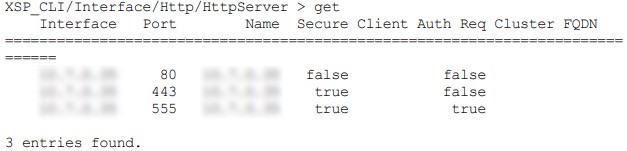
Добавяне на TLS 1.2 протокол към интерфейса на HTTP сървъра
HTTP интерфейсът, който взаимодейства с Webex облака, трябва да бъде конфигуриран за TLSv1.2. Облакът не преговаря по-ранни версии на Протокола TLS.
За да конфигурирате протокола TLSv1.2 на интерфейса на HTTP сървъра:
-
Влезте в XSP|ADP и отидете до
XSP|ADP_CLI/Interface/Http/HttpServer/SSLSettings/Protocols> -
Въведете командата
get 443, за да видите кои протоколи вече се използват на този интерфейс. -
Въведете командата
add 443 TLSv1.2, за да гарантирате, че интерфейсът може да използва TLS 1.2 при комуникация с облака.
Редактиране на TLS шифри конфигурация на HTTP сървър интерфейс
За да конфигурирате необходимите шифри:
-
Влезте в XSP|ADP и отидете до
XSP|ADP_CLI/Interface/Http/HttpServer/SSLSettings/Ciphers> -
Въведете командата
get 443, за да видите кои шифри вече се използват на този интерфейс. Трябва да има поне един от препоръчаните от Cisco пакети (вижте XSP|ADP Identity and Security Requirements в раздела „Общ преглед“). -
Въведете командата
add 443, за да добавите шифър към интерфейса на HTTP сървъра.CLI на XSP|ADP изисква името на стандартния шифрован пакет на IANA, а не името на шифрования пакет на openSSL. Например, за да добавите openSSL шифъра
ECDHE-ECDSA-CHACHA20-POLY1305към интерфейса на HTTP сървъра, ще използвате:XSP|ADP_CLI/Interface/Http/HttpServer/SSLSettings/Ciphers>add 192.0.2.7 443 TLS_ECDHE_ECDSA_WITH_CHACHA20_POLY1305Вижте https://ciphersuite.info/ да намерите суита по двете имена.
Конфигуриране на управление на устройства на XSP|ADP, сървър на приложения и сървър за профили
Profile Server и XSP|ADP са задължителни за управление на устройства. Те трябва да бъдат конфигурирани според инструкциите в ръководството за конфигуриране на управлението на устройства на BroadWorks.


